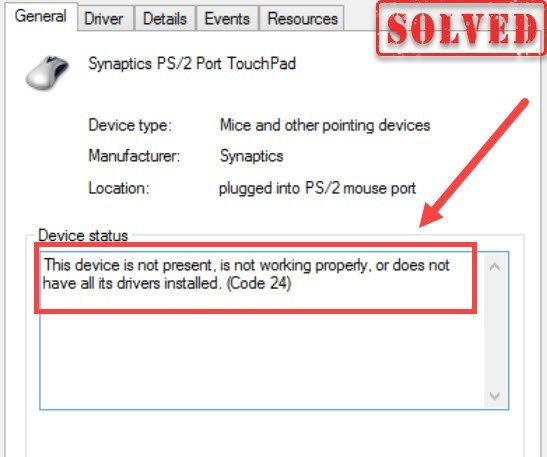
Hvis en af din hardware holder op med at arbejde, og når du åbner Enhedshåndtering, vises der en fejlmeddelelse: Denne enhed findes ikke, fungerer ikke korrekt eller har ikke alle dens drivere installeret. (Kode 24) , skal du ikke bekymre dig, da det bare er et almindeligt problem, og her er nogle arbejdsrettelser, der kan hjælpe dig med at slippe af med denne fejl med det samme.
Prøv disse rettelser
Du behøver muligvis ikke prøve dem alle; du skal bare arbejde dig ned på listen, indtil du finder den der løser dit problem.
- Genstart computeren
- Genstart eller udskift din hardware
- Geninstaller eller opdater din enhedsdriver
- Installer alle Windows-opdateringer
Fix 1: Genstart din computer
Nogle gange vil du se kode 24-fejlen, når hardwaren ikke er korrekt konfigureret. Så før du prøver noget kompliceret, kan du prøve genstart din computer og lad Windows udføre konfigurationen. Oftere end ikke vil du blive overrasket over, hvor hurtigt dette trick fungerer.
Hvis genstart af din computer ikke giver dig noget held, kan du se på den næste løsning nedenfor.
Fix 2: Genstart eller udskift din hardware
Denne fejl kan også være hardware-relateret. Det kan betyde, at din hardware ikke fungerer korrekt eller ikke er installeret korrekt. Du skal sikre dig, at der ikke er noget galt med din hardware, og at den er tilsluttet din pc sikkert.
Hvis du bruger en enhed med en tænd / sluk-knap, skal du prøve at genstarte den og se, hvordan tingene går. Du kan også prøve at frakoble enheden, vente et par sekunder og tilslutte den igen.
Hvis det ikke hjælper at genstarte eller genoprette din hardware, skal du blot gå videre til næste løsning.
Fix 3: Geninstaller eller opdater din enhedsdriver
Drivere er en vigtig computerkomponent. De fungerer som en bro mellem din hardware og computer. Normalt bruger Windows eller installerer den generiske driver til at hjælpe med at opsætte din hardware, men det er ikke altid tilfældet.
I nogle tilfælde indikerer kode 24-fejlen, at du bruger en defekt eller forældet enhedsdriver . Så du har to måder at løse dette problem på:
Mulighed 1: Geninstaller din enhedsdriver
Du kan følge disse enkle trin for at geninstallere din enhedsdriver:
Skærmbillederne er fra Windows 10, og trinnene gælder også for Windows 8 eller 7.- Tryk på tastaturet på tastaturet Windows-logo nøgle og R (r-tasten) på samme tid for at påkalde boksen Kør.
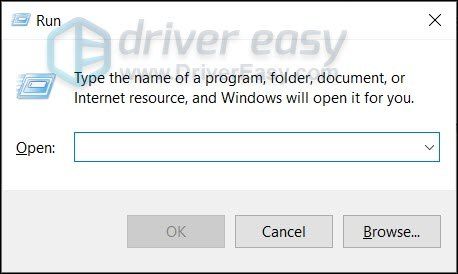
- Skriv eller indsæt devmgmt.msc . Klik på Okay for at åbne Enhedshåndtering.
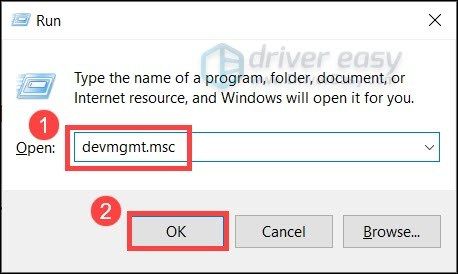
- Klik på for at udvide den kategori, din enhed er i. Højreklik den enhed, du skal geninstallere driveren til, og vælg derefter Afinstaller enhed . (Her bruger vi Logitech-musedriveren som et eksempel.)
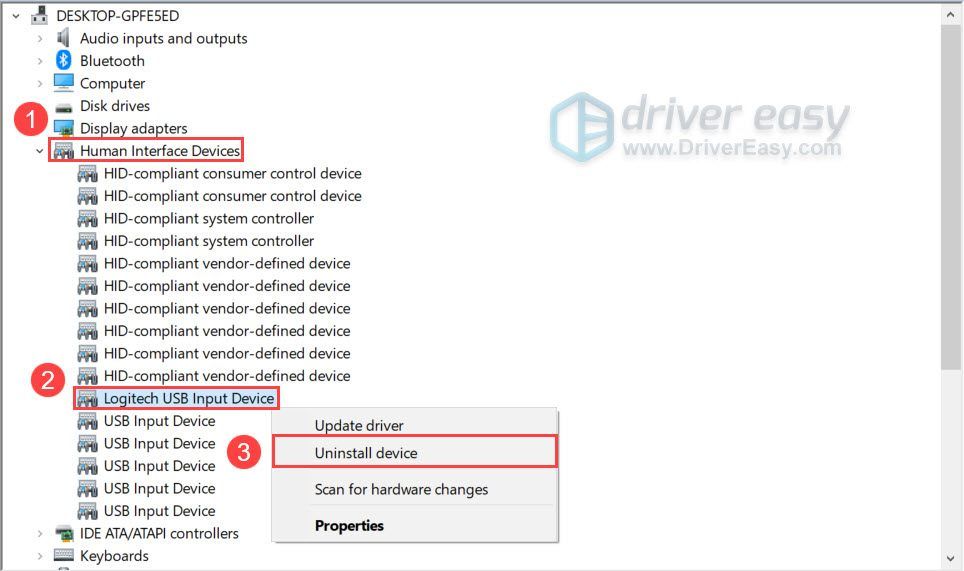
- Marker afkrydsningsfeltet ud for i pop op-vinduet Slet driversoftwaren til denne enhed . Klik på Afinstaller .
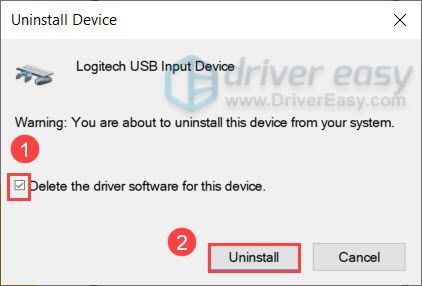
- Genstart din pc.
Når du er færdig, skal du se, at Windows automatisk har konfigureret din enhed med den generiske driver.
Hvis fejlen vises igen efter geninstallation af din driver, kan du bruge en anden mulighed nedenfor til at opdatere din enhedsdriver.
Mulighed 2: Opdater din enhedsdriver (anbefales)
I de fleste tilfælde har opdatering af driverne den samme effekt som at geninstallere dem. Og du skal prøve det først, fordi det ofte er lettere og mere sikkert.
Du kan gøre dette manuelt, hvis du vil, ved at besøge hver producents download-side, finde de rigtige drivere osv. Men det tager tid og computerfærdigheder. Hvis du ikke har det godt med at lege med enhedsdrivere, anbefaler vi at bruge Driver let . Det er et værktøj, der registrerer, downloader og installerer alle driveropdateringer, din computer har brug for.
- Hent og installer Driver Easy.
- Kør Driver Easy, og klik derefter på Scan nu . Driver Easy scanner derefter din computer og opdager eventuelle drivere.
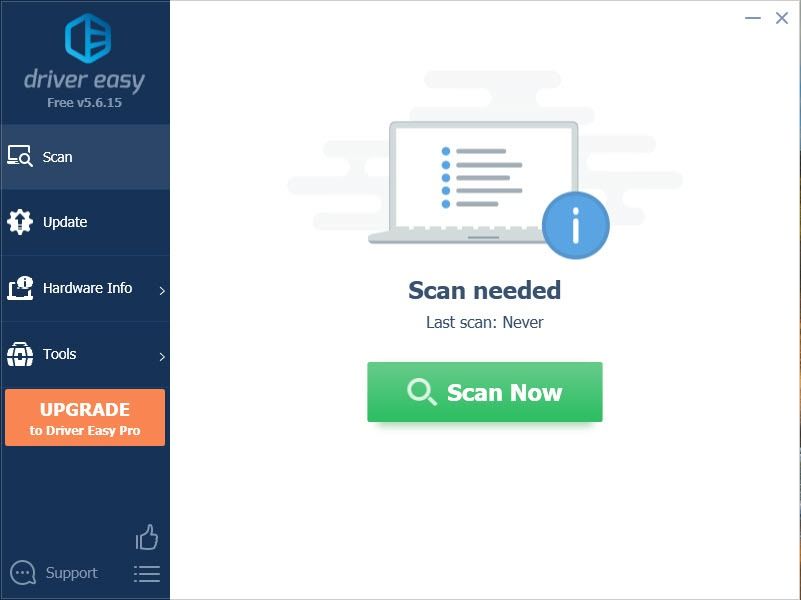
- Klik på Opdater alle for automatisk at downloade og installere den korrekte version af alle de drivere, der mangler eller er forældede på dit system.
(Dette kræver Pro-version - du bliver bedt om at opgradere, når du klikker på Opdater alle. Hvis du ikke vil betale for Pro-versionen, kan du stadig downloade og installere alle de drivere, du har brug for, med den gratis version; du skal bare downloade dem ad gangen og manuelt installere dem på den normale Windows-måde.)

Når du har opdateret dine enhedsdrivere, skal du genstarte din computer og kontrollere, om din hardware nu fungerer.
Hvis denne metode ikke gør tricket for dig, skal du blot tjekke den næste nedenfor.
Fix 4: Installer alle Windows-opdateringer
Windows-opdateringer inkluderer undertiden programrettelser, der kan reparere defekte eller manglende drivere. Hvis du ikke kan huske, hvornår sidste gang du installerede systemopdateringer, skal du gøre det nu, da det måske sparer din dag.
Her er trinene til installation af systemopdateringer på Windows 10, 8 eller 7:
Windows 10
- Tryk på tastaturet på tastaturet Windows-logo nøgle og jeg (i-nøglen) på samme tid for at åbne appen Windows Indstillinger. Klik på Opdatering og sikkerhed .

- Klik på Søg efter opdateringer . Det kan tage op til en time for Windows at downloade og installere tilgængelige opdateringer.
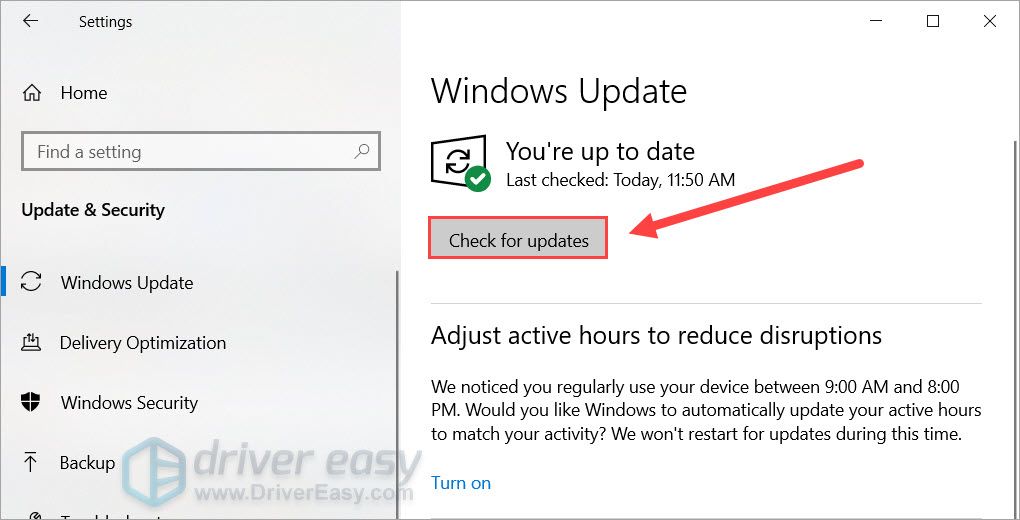
Windows 8
- Tryk på tastaturet på tastaturet Windows-logo nøgle og jeg (i-tasten) på samme tid. Klik på i menuen til højre Skift pc-indstillinger .
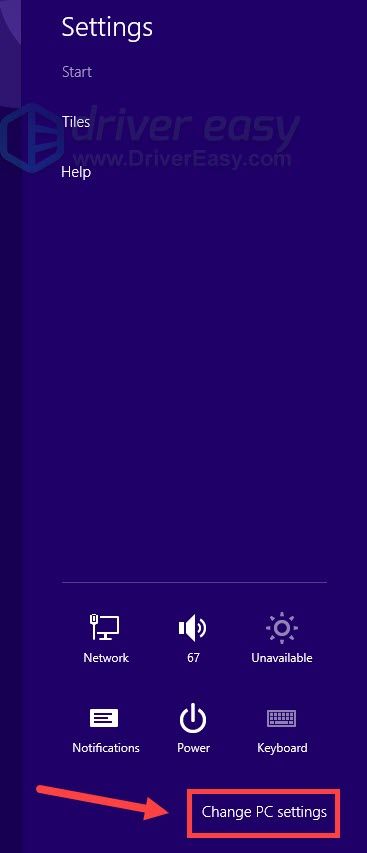
- Fra menuen til venstre skal du vælge Windows opdatering . Klik på Se efter opdateringer nu .
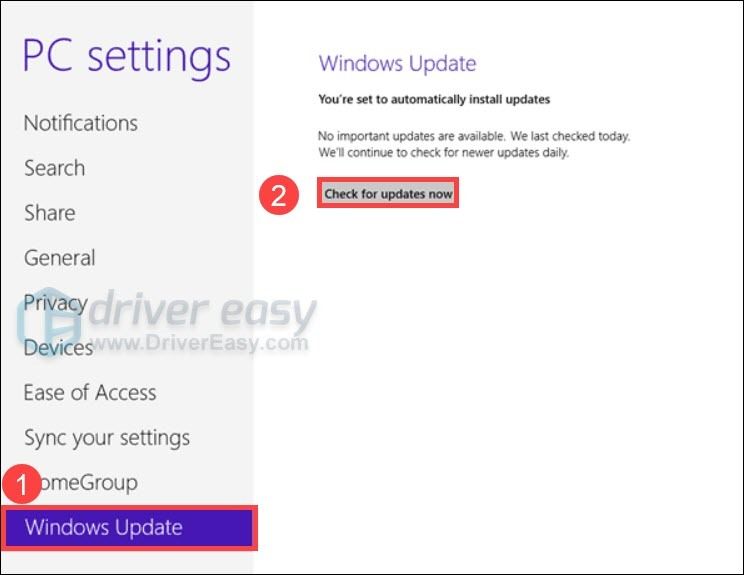
Windows 7
- Tryk på tastaturet på tastaturet Windows-logo nøgle . Vælg Kontrolpanel .
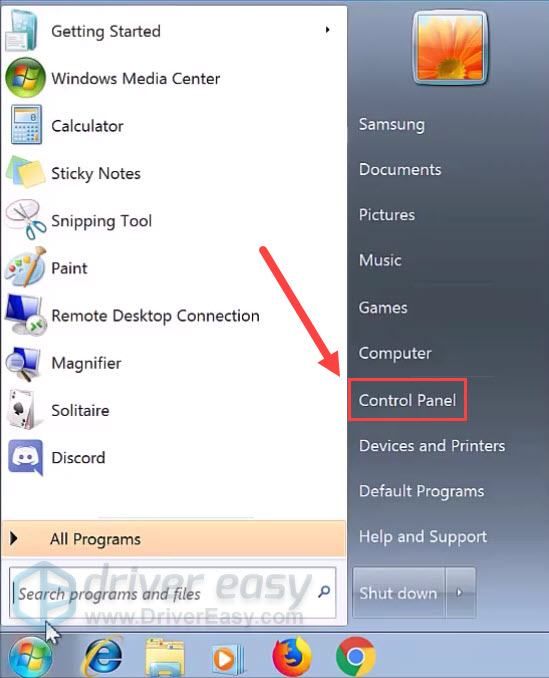
- Vælg System og sikkerhed .
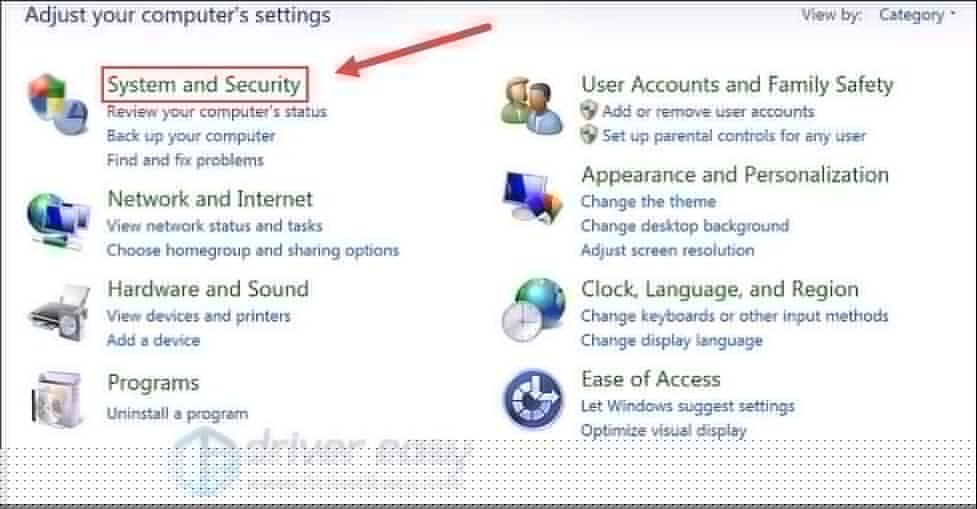
- Klik på Windows opdatering .

- Klik på Installer opdateringer . Det tager et stykke tid (op til 1 time) for Windows at installere alle opdateringerne.
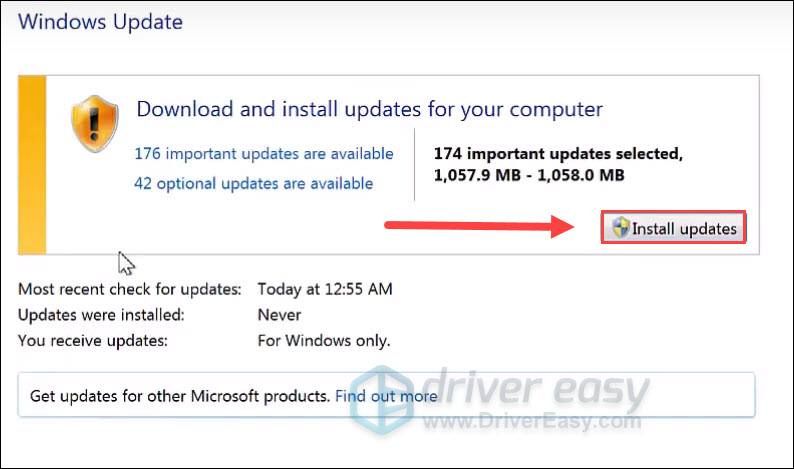
Efter installation af alle systemopdateringer skal du genstarte din pc og kontrollere, om fejlen er forsvundet.
Så dette er rettelserne til din kode 24-fejl. Hvis du har nogle ideer eller spørgsmål, er du velkommen til at sende en linje, så vender vi tilbage til dig.
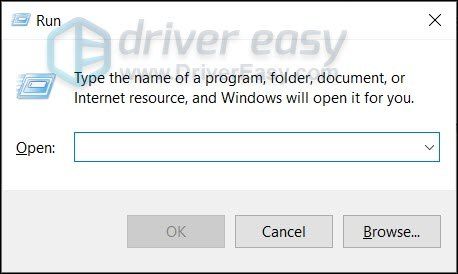
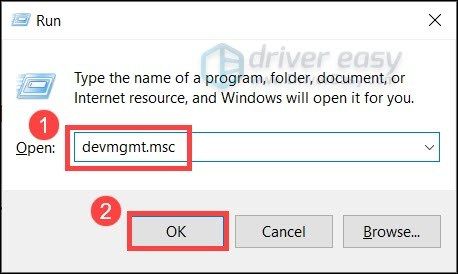
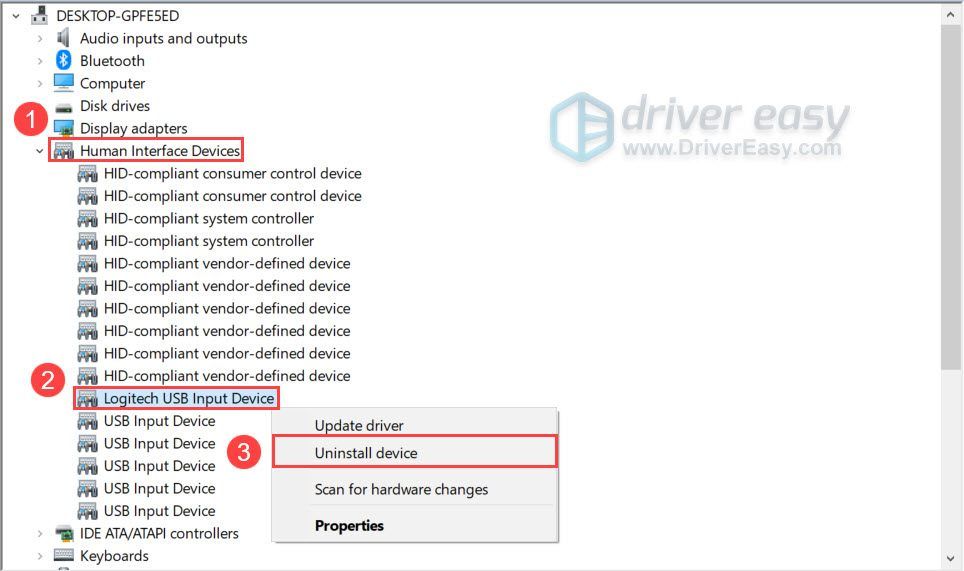
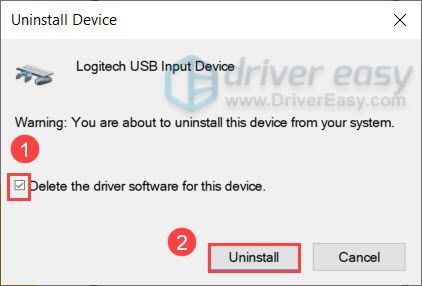
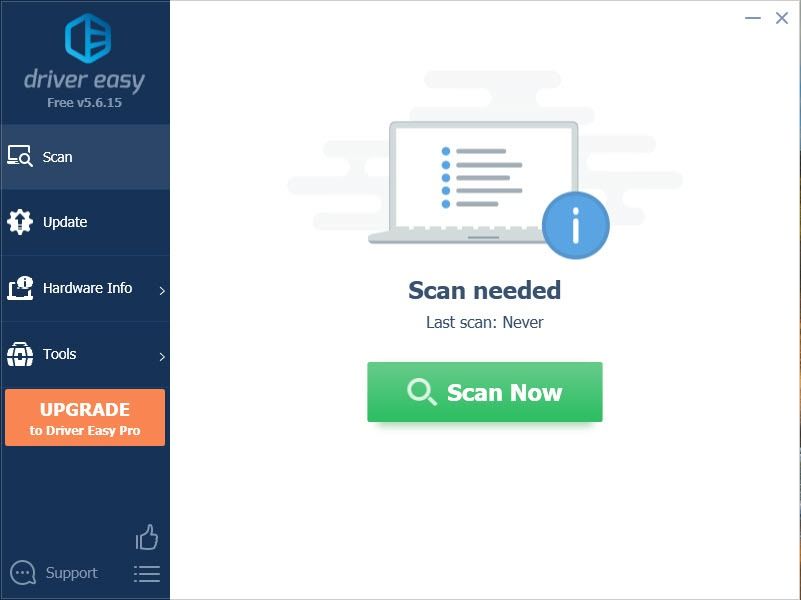


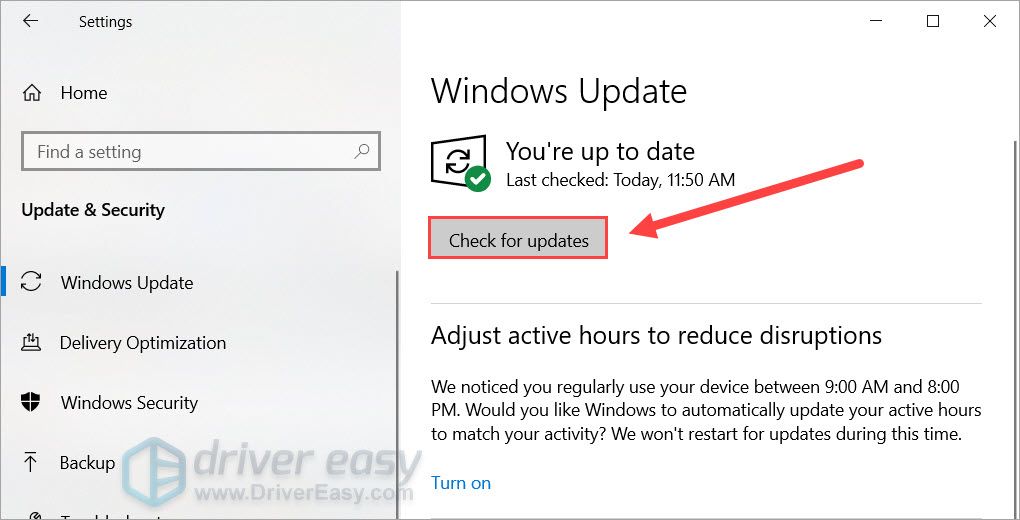
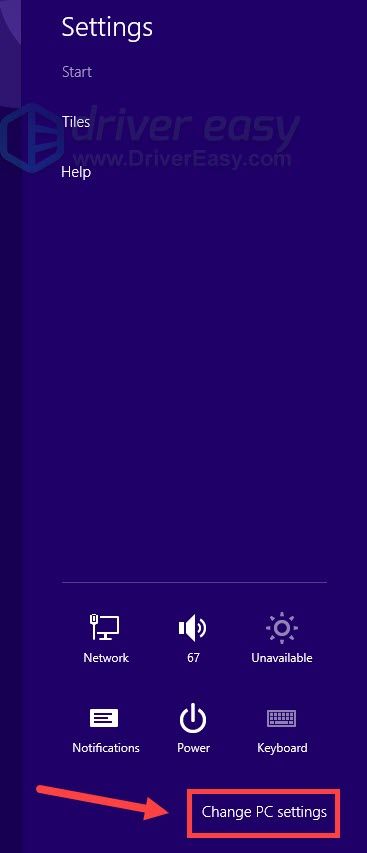
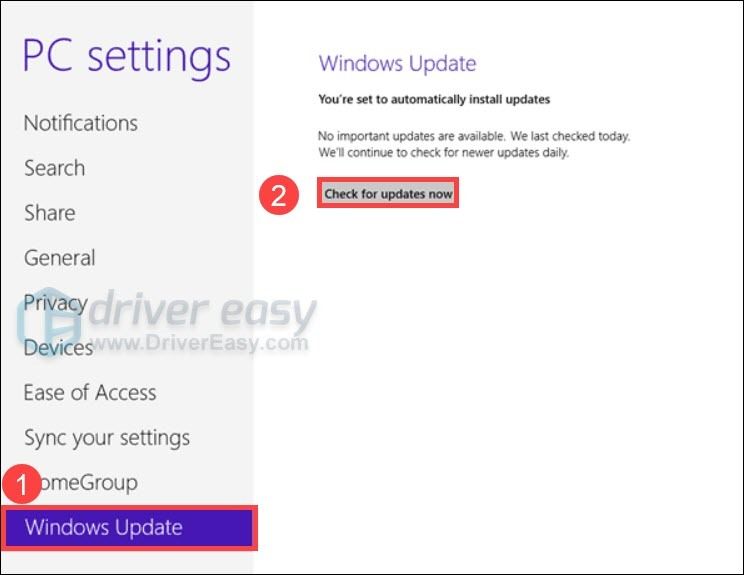
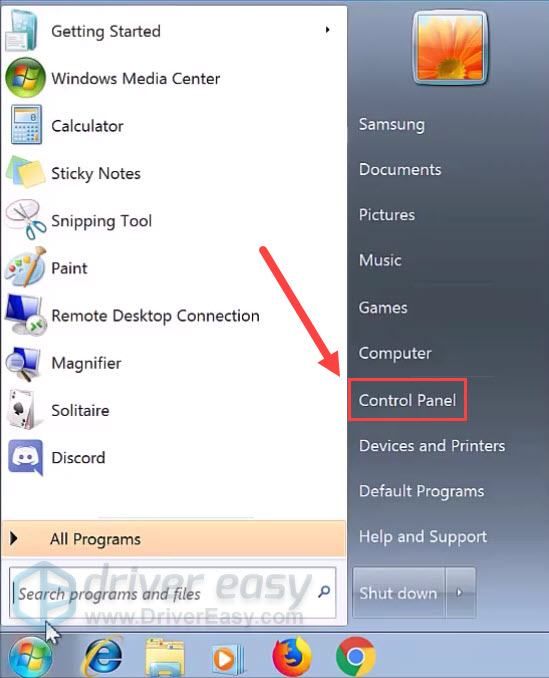
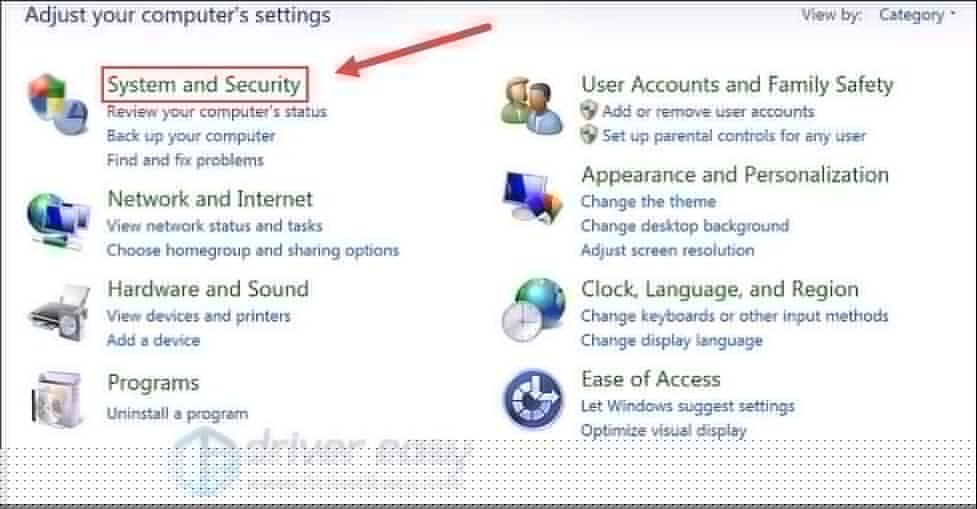

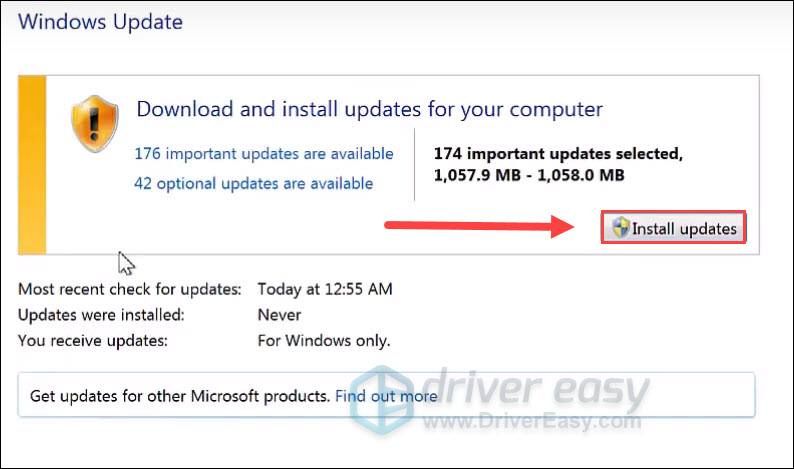



![[Repareret] Død af dagslys bliver ved med at bryde ned | 2022 tips](https://letmeknow.ch/img/knowledge/66/dead-daylight-keeps-crashing-2022-tips.png)


